- Kui proovite Windows 10-s Star Wars Battlefront 2 käivitada, võib teil olla ühilduvusprobleeme.
- Seal on paar kiirparandust ja näitame neid allpool.
- Oleme põhjalikult käsitlenud paljusid Microsofti operatsioonisüsteemiga seotud teemasid, nii et vaadake Windows 10 jaotur.
- Kui otsite konkreetseid juhendeid, siis meie Veaotsingu jaotis aitab kindlasti.
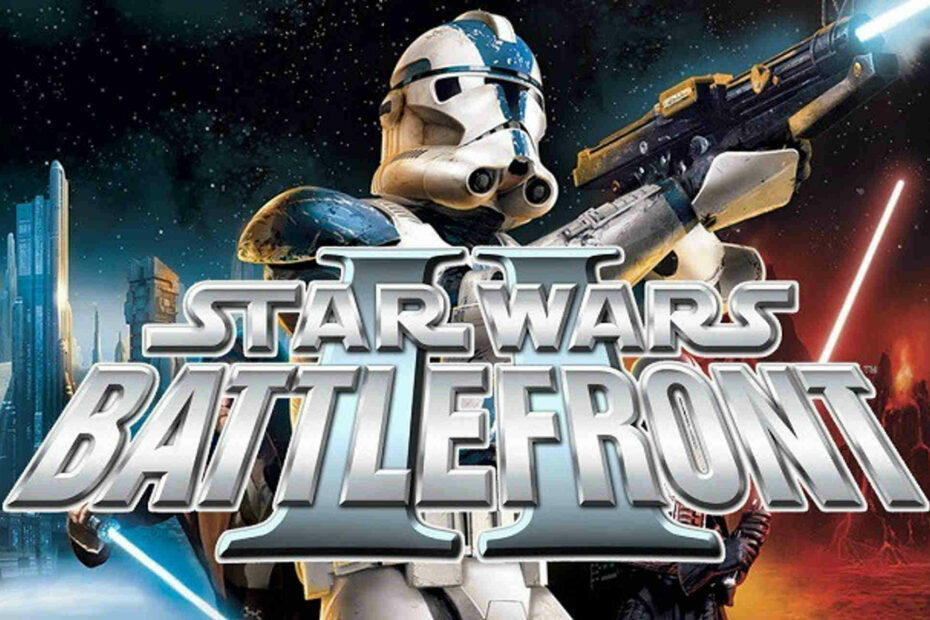
See tarkvara parandab levinumad arvutivead, kaitseb teid failide kadumise, pahavara, riistvara tõrke eest ja optimeerib teie arvutit maksimaalse jõudluse saavutamiseks. Parandage arvutiprobleemid ja eemaldage viirused nüüd kolme lihtsa sammuga:
- Laadige alla Restoro arvuti parandamise tööriist mis on varustatud patenteeritud tehnoloogiatega (saadaval patent siin).
- Klõpsake nuppu Käivitage skannimine leida Windowsi probleeme, mis võivad põhjustada arvutiga probleeme.
- Klõpsake nuppu Parandage kõik arvuti turvalisust ja jõudlust mõjutavate probleemide lahendamiseks
- Restoro on alla laadinud 0 lugejaid sel kuul.
Tähesõdade palavik on endiselt kohal! Ja kuigi mõned inimesed pole veel filmi näinud, naudivad paljud neist Tähesõdade fenomeni selle abil kaubamärgiga kaupu või isegi mängides üht kõigi aegade populaarseimat samanimelist mängu - Tähesõda Lahingupaik 2.
Battlefront 2 ilmus 2005. aastal ja Microsoft andis sellest ajast välja paar Windows OS-i versiooni. Selle tulemusena võivad tekkida mõned ühilduvusprobleemid.
Niisiis räägime selles artiklis Star Wars Battlefront 2 töötamisest Windows 10-s.
Kuidas ma saan Windows 10-s käivitada Star Wars Battlefront 2?
- Värskendage Windowsi ja installige uusimad draiverid
- Luba Stereo Mix
- Käivitage mäng ühilduvusrežiimis
- Kustuta vidmode
- Lülitage tulemüür välja
- Käivitage mäng administraatorina
1. Värskendage Windowsi ja installige uusimad draiverid
Kõigepealt veenduge, et kasutate uusimat Windowsi versiooni. Vananenud OS-i versioonide käivitamine võib põhjustada mitmesuguseid probleeme, sealhulgas mängu käivitamise või krahhi.
Minema Seaded / värskendamine ja turvalisus ja avatud Windowsi uuendus. Klõpsake nuppu Kontrolli kas uuendused on saadaval nupp, kui see on saadaval.
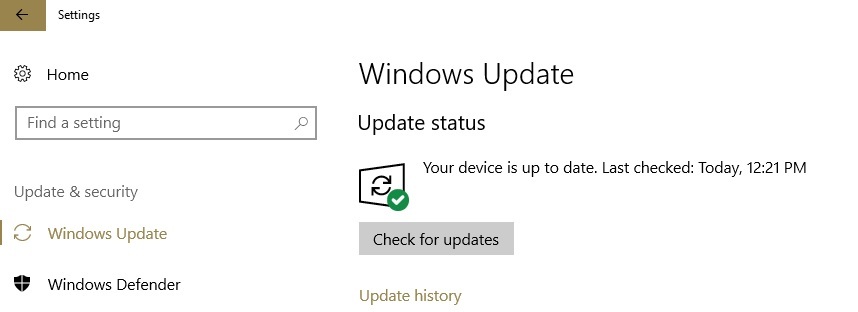
Windows Update installib värskenduste otsimisel automaatselt uusimad draiverivärskendused.
Veenduge, et olete siiski installinud uusimad draiveriversioonid Seadmehaldus.
Kui konkreetsete draiverite kõrval on hüüumärk, paremklõpsake vastavatel draiveritel ja valige Uuenda.
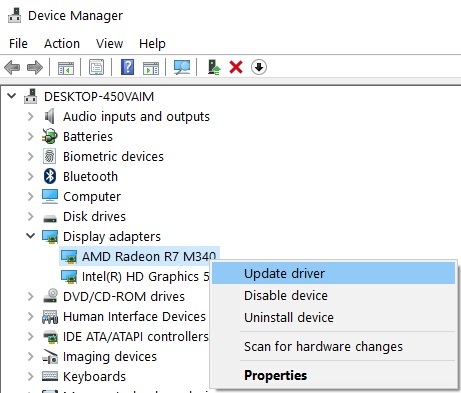
Samuti soovitame tungivalt spetsiaalseid kolmanda osapoole draiveri värskendamise tööriistu, näiteks DriverFix, et kõik vananenud draiverid automaatselt arvutisse laadida.
See on optimaalne, kuna see otsib perioodiliselt värskendusi ja hoiab teie süsteemi terve ja turvalisena, kuna saate käsitsi alla laadida ja installida vale draiveri versiooni.

Käivitage süsteemiskaneerimine võimalike vigade avastamiseks

Laadige alla Restoro
Arvuti parandamise tööriist

Klõpsake nuppu Käivitage skannimine Windowsi probleemide leidmiseks.

Klõpsake nuppu Parandage kõik lahendada patenteeritud tehnoloogiatega seotud probleemid.
Turvaprobleeme ja aeglustusi põhjustavate vigade leidmiseks käivitage arvuti skannimine Restoro Repair Tooliga. Pärast skannimise lõppu asendab parandusprotsess kahjustatud failid värskete Windowsi failide ja komponentidega.
Kui olete tööriista installinud, peate vajutama ainult nuppu Skannimine ja laskma sellel kogu süsteemi läbida. Protsessi lõpuks saate täpselt teada, milliseid draivereid on vaja värskendada, samuti saate teada saadaolevaid valikuid.

DriverFix
Vältige vigu, kui proovite oma lemmikmängu Start Wars käivitada, värskendades kõiki oma draivereid DriverFixiga.
Külastage veebisaiti
2. Luba Stereo Mix
- Paremklõpsake tegumiriba ikoonil Kõlar.
- Avatud Seadmete salvestamine (või Helid).
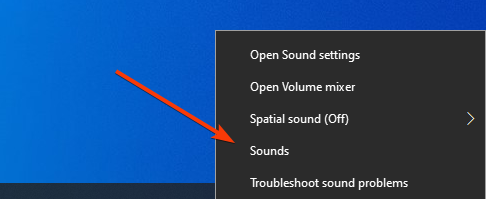
- Paremklõps tühjale kohale ja valige Kuva keelatud seadmed.
- Ilmub Stereo Mix, nii et paremklõpsake sellel ja valige Luba.
- Kui te ei saa stereo miksi sisse lülitada, on teil tõenäoliselt draiver puudu, seega minge seadmehaldurisse ja vaadake, kas teie helidraiverid puuduvad
Märge:Mõned uusimad helidraiverid ei toeta enam Stereo Mixi. Nii et peate võib-olla installima vanema helidraiveri, kui te ei näe või lubage Stereo Mixi.
Pärast Stereo Mixi lubamist minge ja proovige avada Star Wars Battlefront 2, see peaks nüüd hästi töötama. Kuid kui see nii ei ole, proovige mängu käivitada ühilduvusrežiimis, nagu allpool näidatud.
3. Käivitage mäng ühilduvusrežiimis

- Avage kaust Star Wars Battlefront 2 (kui kasutate seda Steami kaudu, pääsete sellele juurde järgmises asukohas:
C: Steamsteamapp, tavalineStar Wars Battlefront 2 - Paremklõpsake ikooni Start Wars Battlefront 2 ja valige Atribuudid.
- Suunduge Ühilduvus vahekaardil jaotises Ühilduvusrežiim kontrollige Käivitage see programm ühilduvusrežiimis: ja valige rippmenüüst Windows 7.
- Klõpsake nuppu OKEI.
4. Kustuta vidmode

Mõned kasutajad kinnitasid seda kustutamist vidmode lahendas probleemi. Navigeerige sellesse asukohta:
C: Programmifailid (x86) SteamsteamappscommonStar Wars Battlefront IIGameDataDATA_LVL_PC
Lihtsalt kustutage vidmode ja kontrollige, kas saate Windows 10-s käivitada Start Wars Battlefront 2.
5. Lülitage tulemüür välja
- Minema Alusta ja avatud Kontrollpaneel
- Valige Süsteem ja turvalisus / Tulemüür ja mine Lülitage Windowsi tulemüür sisse või välja.
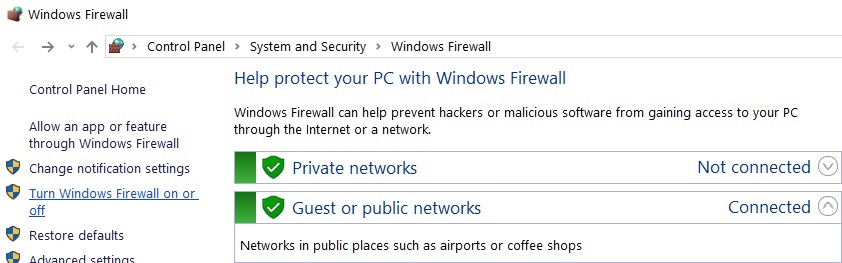
- Märkige märkeruudud, mis võimaldavad teil tulemüüri välja lülitada.

6. Käivitage mäng administraatorina
- Minema:
C: Program FilesOriginOrigin.exe - Paremklõpsake käivitataval failil ja valige Atribuudid
- Järgmisena minge lehele Ühilduvus ja valige Käivita administraatorina.
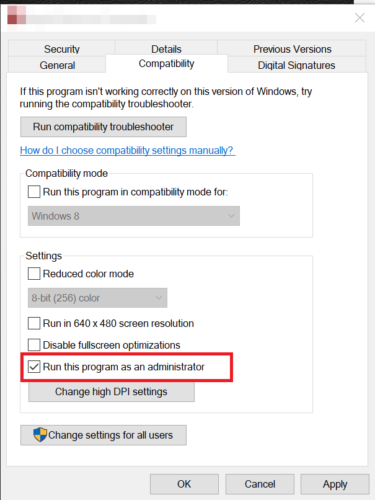
- Siis minge
C: Programmifailid Origin GamesSTAR WARS Battlefront IIstarwarsbattlefrontii.exe - Paremklõpsake käivitataval failil ja valige Atribuudid, minge vahekaardile Ühilduvus ja kontrollige nuppu Käivita administraatorina.
Steamis tuleb järgida järgmisi samme:
- Minge oma Steami teeki, paremklõpsake mängu, minge Atribuudid / Kohalikud failid vaheleht.
- Navigeerige Sirvige rakendust Local Toimikud, paremklõpsake mängu käivitataval failil ja valige Atribuudid.
- Valige vahekaart Ühilduvus ja seejärel valige Käivitage see programm administraatorina /Rakenda
- Taaskäivitage Steam ja käivitage uuesti Star Wars Battlefront 2.
Viimase võimalusena proovige mängu desinstallida ja uuesti installida.
Umbes nii. Loodame, et see artikkel aitas teil probleemi lahendada ja et nüüd saate mängida oma lemmikstaari Star Wars oma Windows 10 arvutis.
Kui teil on selle probleemi kohta märkusi, küsimusi või võib-olla mõni lahendus, mida me ei puudutanud, jätke see julgelt allpool toodud kommentaaridesse.
 Kas teil on endiselt probleeme?Parandage need selle tööriistaga:
Kas teil on endiselt probleeme?Parandage need selle tööriistaga:
- Laadige see arvuti parandamise tööriist alla hinnatud suurepäraselt saidil TrustPilot.com (allalaadimine algab sellel lehel).
- Klõpsake nuppu Käivitage skannimine leida Windowsi probleeme, mis võivad põhjustada arvutiga probleeme.
- Klõpsake nuppu Parandage kõik lahendada patenteeritud tehnoloogiatega seotud probleemid (Eksklusiivne allahindlus meie lugejatele).
Restoro on alla laadinud 0 lugejaid sel kuul.


